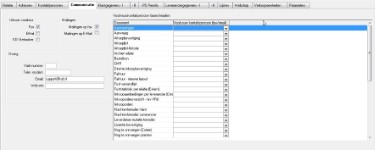Open het menu Relaties --> Onderhoud Relaties. Een zoekscherm zal geopend worden zodat op basis van een trefnaam een relatie gezocht kan worden. Een trefnaam bestaat meestal uit de eerste 8 karakters van de firmanaam, waarbij woorden als Boomkwekerij of Kwekerij niet meegenomen worden.
Bijvoorbeeld: Kwekerij Arborealis zal een trefnaam ARBOREAL hebben.
Hoe meer karakters van een trefnaam ingevoerd worden, hoe kleiner de lijst met mogelijke relaties dat in het zoekscherm getoond wordt. Door het zoekcriterium op Firmanaam te zetten kan ook op delen van de firmanaam gezocht worden. Selecteer de juiste relatie in het lijstvak door er op te klikken. De gegevens van de relatie worden nu in het scherm getoond.
Bij het openen van het relatiescherm wordt automatisch een zoekscherm getoond. Sluit dit scherm indien een nieuwe relatie toegevoegd dient te worden. Het relatiescherm wordt zonder gegevens geopend. Klik op [Toevoegen]. Een pop-upscherm wordt geopend. De nieuwe relatie krijgt automatisch een relatienummer. Dit nummer kan veranderd worden in ieder willekeurig nummer. Dubbele relatienummers worden door WinTree geblokkeerd.
De in te voeren firmanaam is de complete firmanaam van de relatie. Iedere relatie krijgt in WinTree een trefnaam. Een trefnaam is een korte code van maximaal 8 karakters waarmee overal in het programma de juiste relatie gezocht kan worden. De trefnaam kan zelf bepaald worden. Probeer hierbij een trefnaam te gebruiken die een duidelijke verwijzing naar de relatie is.
De trefnaam BOOMKWEK voor Boomkwekerij De Blije Planter zal verwarrend zijn omdat waarschijnlijk meer relaties met Boomkwekerij beginnen. Kies dan voor BLIJEPLA. Klik na het invoeren van deze gegevens op [OK]. Het Onderhoud relatiescherm wordt geopend en de overige gegevens van de relatie kunnen worden ingevoerd.
Op dit tabblad worden de algemene relatiegegevens ingevoerd. De invoervelden zijn verdeeld over kaders.
Kader 'Relaties'
In dit kader is het mogelijk om een notitie vast te leggen voor de relatie. Deze notitie zal iedere keer getoond worden als de relatie in het programma geselecteerd wordt.
Klik op  . Hiermee wordt een scherm geopend waarin tekst ingevoerd kan worden. Onderin het scherm staat een checkbox ‘Notitie altijd tonen:’. Vink dit aan als de tekst altijd getoond moet worden. Wordt de relatie in het programma getoond dan is de notitie-knop geel gekleurd indien tekst is ingevoerd.
. Hiermee wordt een scherm geopend waarin tekst ingevoerd kan worden. Onderin het scherm staat een checkbox ‘Notitie altijd tonen:’. Vink dit aan als de tekst altijd getoond moet worden. Wordt de relatie in het programma getoond dan is de notitie-knop geel gekleurd indien tekst is ingevoerd.
Met de knoppen  kan respectievelijk de website van de relatie (ingevoerd op het tabblad ‘Communicatie’) geopend worden, een e-maibericht gemaakt worden waarbij het e-mailadres van het tabblad ‘Communicatie’ getoond wordt en het adres van de relatie in Google Maps getoond worden.
kan respectievelijk de website van de relatie (ingevoerd op het tabblad ‘Communicatie’) geopend worden, een e-maibericht gemaakt worden waarbij het e-mailadres van het tabblad ‘Communicatie’ getoond wordt en het adres van de relatie in Google Maps getoond worden.
Kader 'Algemeen'
In dit kader is het relatienummer, de tref- en de firmanaam zichtbaar. Eventueel kunnen deze gegevens (behalve het relatienummer) nog worden aangepast.
| Telefoon 1 | Voer hier het telefoonnummer van de relatie in. |
| Telefoon 2 | Voer hier een extra telefoonnummer van de relatie in. |
| Faxnummer | Voer hier het faxnummer van de relatie in. |
Kader 'Postadres'
In dit kader staan de invoervelden voor het vastleggen van adresgegevens.
| Firmanaam | Hier staat de firmanaam die bij het aanmaken van de relatie is toegevoegd. Achter de firmanaam staat een notitie-knop. Hier kan, op dezelfde wijze als een notitie bij de relatie, een notitie worden ingevoerd betreffende het postadres. |
| Firmanaam 2 | Voer hier een extra toevoeging voor de firmanaam in. |
| Ter attentie van | Dit veld kan alleen gebruikt worden als op het tabblad 'Kontaktpersonen' gegevens zijn ingevoerd. Middels de dropdownlijst kan een van deze personen als voorkeur ingesteld worden. De geselecteerde kontaktpersoon zal in het adres op documenten meegenomen worden. |
| Adres/huisnummer | Voer hier de straat en het huisnummer van de relatie in. |
| Adres 2 | Hier kan een extra toevoeging aan het adres ingevoerd worden. |
| Postcode/Plaats | Voer hier de postcode en de plaatsnaam van de relatie in. |
| Provincie | Voer hier eventueel de provincie van de relatie in. De hier ingevoerde tekst wordt ook bij het afdrukken van documenten in het postadres gebruikt. |
| Regio | Gebruik de dropdownlijst voor het selecteren van een van de regio’s uit de stamgegevens. De geselecteerde regio wordt pas op documenten afgedrukt indien het adressenblok in de landentabel is ingesteld. |
| Land | Gebruik hier de dropdownlijst om een van de landen, die in de stamgegevens zijn ingevoerd, aan de relatie te koppelen. Het land uit de adresgegevens wordt alleen op documenten afgedrukt als het een ander land is dan Nederland. |
| Vervoerswijze | Dit veld is alleen beschikbaar indien de module Ritten (modulenummer 127) geactiveerd is. Met behulp van de dropdownlijst kan een van de vervoerswijzen (ingevoerd in de stamgegevens) geselecteerd worden. |
Kader 'Diversen'
| Vertegenwoordiger | Selecteer hier met behulp van de dropdownlijst, een van de medewerkers uit de stamgegevens. |
| Korte kode | Voer hier een code in van maximaal drie karakters om een extra codering aan de relatie te koppelen. Deze korte code kan gebruikt worden bij het afdrukken van loodslijsten en etiketten. |
Op dit tabblad kan een afwijkend aflever-, factuur- en bezoekadres voor de relatie worden vastgelegd. Leg dit alleen vast indien deze adressen afwijken van het postadres op het tabblad ‘Relatie’. Klik op [Afleveradres] om een afwijkend afleveradres in te voeren. Standaard wordt het postadres gekopieerd naar het afleveradres. Alle gegevens kunnen in dit scherm aangepast worden.
Op dezelfde wijze wordt een afwijkend bezoek- en factuuradres ingevoerd. Per adres kan ook een memo worden ingevoerd.
Op dit tabblad kunnen één of meerdere contactpersonen van de relatie worden vastgelegd. Klik op [Toevoegen] om een nieuw contactpersoon toe te voegen. Hierna kunnen de gegevens in het geopende scherm worden ingevoerd.
 |
LET OP: de Voornaam, Naam en Aanspreektitel MOETEN worden ingevoerd, anders worden de gegevens niet opgeslagen. De aanspreektitel wordt geselecteerd door middel van een dropdownlijst die al door TSD gevuld is. |
De checkbox 'Uit dienst' kan gebruikt worden om de contactpersoon op non-actief te zetten. Indien een contactpersoon ergens in WinTree gebruikt wordt, kan deze niet meer verwijderd worden. Door het aanvinken van de checkbox zal, overal waar een dropdownlijst getoond wordt om een van de contactpersonen te selecteren, de contactpersoon rood gekleurd zijn.
Nadat een contactpersoon is ingevoerd, kan de contactpersoon op het tabblad 'Relaties' geselecteerd worden. Hiervoor is het wel noodzakelijk om de relatie eerst middels [Zoeken] opnieuw te selecteren. Bij het versturen van e-mails kan, door het instellen van parameter 840, het e-mailadres van deze kontaktpersoon gebruikt worden. Indien de kontaktpersoon geen e-mailadres heeft, wordt het e-mailadres van het tabblad 'Communicatie' gebruikt.
Het tabblad 'Communicatie' is verdeeld in vier kaders:
Kader 'Uitvoer voorkeur'
In dit kader kan de uitvoer voorkeur van de relatie geselecteerd worden. Deze instelling wordt gebruikt wanneer documenten via de automatische uitvoer worden afgedrukt. WinTree zal dan de instellingen van de relatie én het document (zie tabblad 'Lijsten'in de systeeminstellingen) gebruiken.
De checkbox 'EMail' kan altijd aangevinkt worden, de checkbox 'Faxen' is alleen beschikbaar als de module Communicatie (module nummer 95) geactiveerd is. Ondanks dat hier twee checkboxen zijn, kan slechts één van deze twee checkboxen worden aangevinkt. Een relatie heeft dus de voorkeur e-mail óf de voorkeur fax.
De checkbox 'EDI-gebruiker' is alleen beschikbaar indien de module EDI-I (module nummer 63) is geactiveerd. Door het aanvinken van deze checkbox bestaat de mogelijkheid om de relatie een document per EDI te sturen.
Kader 'Mailingen'
Dit kader wordt alleen gebruikt als de module 'Communicatie' (module nummer 95) beschikbaar is. Door het plaatsen van een vinkje in de checkboxen kan aangegeven worden welke voorkeur de klant heeft bij het versturen van een mailing. Hierbij kan wel beide checkboxen aangevinkt worden. Bij het versturen van de mailing wordt de keuze voor fax of e-mail gemaakt.
Kader 'Overig'
| Varb-nummer | Voer hier het lidnummer van de relatie bij de VARB in Boskoop in. Dit nummer wordt alleen gebruikt indien de module Treelinq (module nummer 110 en 119) worden gebruikt. Op basis van dit nummer wordt de voorraad van het VARB-lid in WinTree als Markt getoond. |
| Telnr. modem |
Dit veld wordt in WinTree niet meer gebruikt.
|
| Voer hier het algemene e-mail adres van de relatie in. Standaard wordt dit e-mail adres gebruikt bij het versturen van e-mails. Als WinTree is ingesteld dat het e-mailadres van een kontaktpersoon moet worden gebruikt, dan wordt dit e-mailadres alleen gebruikt indien de kontaktpersoon geen e-mailadres heeft. | |
| Web-site | Voer hier het website adres (URL) van de relatie in. Dit adres wordt niet in WinTree gebruikt. |
Kader 'Voorkeurkontaktpersoon faxen/emailen'
In dit kader kan voor ieder (extern) document opgegeven worden naar welk kontaktpersoon het document gefaxt of geemaild moet worden. Met behulp van de dropdownlijst kan per document een kontaktpersoon (ingevoerd bij de relatie op het tabblad 'Kontaktpersonen') worden geselecteerd. Bij het faxen of e-mailen van het document wordt dan het faxnummer of e-mailadres van deze kontaktpersoon gebruikt. Wanneer geen kontaktpersoon is geselecteerd dan wordt het algemene faxnummer of e-mailadres van de relatie voor het versturen gebruikt.
Alleen relaties die geen klant zijn kunnen worden verwijderd. Selecteer eerst de juiste relatie. Klik op [Verwijderen]. Er zal in een pop-upscherm een bevestiging worden gevraagd. Klik hier op [OK] en de relatie is verwijderd.
Indien de relatie nog ergens gebruikt wordt, kan de relatie niet verwijderd worden. Als de relatie niet verwijderd kan worden zal dit middels een pop-upscherm gemeld worden.







 Toevoegen relatie
Toevoegen relatie